
Jeśli używasz własnego routera razem z zestawem modem / router, który dostałeś od dostawcy Internetu, istnieje duża szansa, że nieumyślnie przysporzysz sobie ogromnego bólu głowy i wielu trudnych do zidentyfikowania problemów z siecią. Przyjrzyjmy się, dlaczego pojawiają się te problemy, jak je wykryć i jak je naprawić.
Dlaczego podwojenie routerów równa się podwójnemu bólowi głowy
ZWIĄZANE Z: Jak rozwiązywać problemy z połączeniem internetowym, warstwa po warstwie
Najgorszym rodzajem problemów technicznych są te, które trudno określić. Jeśli na przykład otrzymasz nowy modem kablowy od usługodawcy internetowego i po prostu nie zadziała, jest to łatwy problem do rozwiązania. Ale co, jeśli w ciągu kilku tygodni zaczniesz widzieć drobne, ale irytujące problemy? Staje się coraz trudniej jest dokładnie określić, co jest nie tak z Twoją siecią (lub co w ogóle go powoduje).
Uruchamianie dwóch routerów jednocześnie w sieci domowej to dokładnie taka sytuacja, w której mogą pojawić się te fantomowe problemy. Zanim przejdziemy do tego, dlaczego może to powodować taki ból głowy, przyjrzyjmy się, jak możesz skończyć w takiej sytuacji, nawet nie zdając sobie z tego sprawy.
Najczęstsza sytuacja jest taka: dostawca usług internetowych dostarcza modem, który jest w rzeczywistości połączeniem modemu / routera, a następnie dodajesz własny router. Teraz cały ruch związany z Internetem przechodzi przez nowy router i router dostarczony przez ISP.
Chociaż jest to najczęstsza wersja tego problemu, może się również zdarzyć, jeśli używasz dwóch routerów w tandemie. Może używasz starszego zapasowego routera jako przełącznika dla dodatkowych portów Ethernet lub jako dodatkowego punktu dostępu Wi-Fi bez odpowiedniej konfiguracji.
We wszystkich tych przypadkach dochodzi do sytuacji, w której dowolna komunikacja w sieci domowej może (a nawet musi) przechodzić przez dwa routery. Przejście przez dwa takie urządzenia sieciowe nie jest automatycznie złe, ale jeśli oba urządzenia korzystają z usługi translacji adresów sieciowych (NAT), kończy się to wiązaniem sieciowym znanym jako „podwójny NAT”.
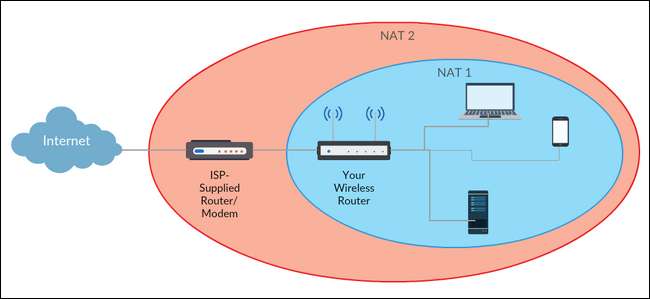
Plik Usługa NAT na routerze jest bardzo przydatna. Krótko mówiąc, jest to usługa, która przyjmuje wszystkie przychodzące żądania kierowane na Twój pojedynczy publiczny adres IP i zręcznie tłumaczy je na wewnętrzne prywatne adresy IP Twoich komputerów i gadżetów. Jednak gdy są dwa z nich, sytuacja się komplikuje, ponieważ zmusza wszystkie te żądania sieciowe do przejścia przez dwa zdarzenia translacji.
W najlepszym przypadku wprowadza opóźnienia do połączeń sieciowych, co może powodować opóźnienia w aplikacjach wrażliwych na opóźnienia, takich jak gry. W najgorszym przypadku całkowicie niszczy UPnP (Universal Plug and Play) i każdą inną usługę opartą na routerze, która opiera się na założeniu, że router zawsze będzie skierowany w stronę większego Internetu (a nie do innej sieci wewnętrznej). UPnP, najczęstsza ofiara podwójnego NAT, to przydatna usługa routera, która automatycznie przekazuje porty na routerze, aby aplikacje wymagające określonych lub przekierowanych portów działały poprawnie.
Kiedy urządzenie podłączone do routera (to z kolei jest podłączone do innego routera) próbuje ustawić przekierowanie portu za pośrednictwem UPnP, kończy się to przekierowaniem nie do większego Internetu, ale do innego routera. Ten ślepy zaułek oznacza szeroką gamę aplikacji i usług - aplikacji komunikacyjnych, takich jak Skype, inteligentnych aplikacji domowych i sprzętu, takiego jak termostat Nest, oraz sprzętu muzycznego, takiego jak system muzyczny Sonos - albo całkowicie zawodzą, albo wymagają wielu irytujących problemów. w twoim imieniu, aby naprawić.
W tym momencie więcej niż kilku z was prawdopodobnie odchyli się do tyłu na krześle i powie „Tak. Że. Podłączyłem własny router do combo-boxu, który dostałem od dostawcy Internetu i teraz mam różne bóle głowy. Co ja robię?" Przyjrzyjmy się, jak wykryć, czy występuje podwójny NAT, i jak to naprawić.
Jak wykryć podwójny NAT
Translacja adresów sieciowych (NAT) jest tak wszechobecną funkcją w nowoczesnych routerach, że jeśli po prostu podłączysz jeden router do innego, praktycznie oznacza to, że przypadkowo utworzyłeś podwójny NAT.
Niemniej jednak warto sprawdzić, czy masz podwójny NAT, czy nie, jeśli nie z innego powodu niż ułatwia to potwierdzenie, kiedy naprawiłeś sytuację. Najprostszym testem, jaki możesz przeprowadzić, jest sprawdzenie, jaki jest adres IP sieci rozległej (WAN) routera (-ów). Jest to adres IP tego, co router uważa za świat zewnętrzny i może być oznaczony jako „WAN IP”, „Internet IP”, „Internet Address” lub „Public Address” w zależności od routera.
Zaloguj się do panelu sterowania każdego routera w Twojej sieci domowej. Jeśli na przykład masz zakupiony router i router dostarczony przez dostawcę usług internetowych, wtedy będziesz chciał połączyć się z nimi oboma i sprawdzić, co zgłaszają jako swoje adresy IP WAN. Oto przykład tego, czego szukasz, za pośrednictwem naszego routera D-Link z oprogramowaniem sprzętowym DD-WRT.
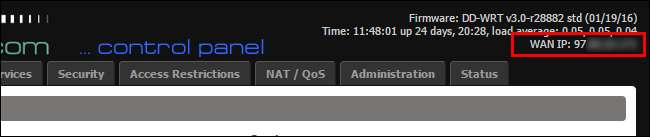
Na powyższym zrzucie ekranu widać, że „WAN IP” routera jest identyfikowane jako 97. *. *. *. Jest to doskonałe, ponieważ wskazuje, że nasz publiczny adres IP to adres IP należący do naszego dostawcy usług internetowych. Co my nie rób chcę zobaczyć tutaj jest adres IP, taki jak 192.168.0.1, 10.0.0.1 lub 172.16.0.1 lub jego niewielkie odmiany, ponieważ te bloki adresów są zarezerwowane dla sieci prywatnych . Jeśli adres IP WAN routera znajduje się w dowolnym miejscu w tych blokach adresów, oznacza to, że router nie łączy się bezpośrednio z Internetem, ale zamiast tego łączy się z innym sprzętem rutującym.
Jak naprawić podwójny NAT
ZWIĄZANE Z: Zrozumienie routerów, przełączników i sprzętu sieciowego
Istnieje kilka sposobów rozwiązania problemu z podwójnym NAT i na szczęście wszystkie są dość proste w zastosowaniu. Chcielibyśmy przedstawić szczegółowe instrukcje dotyczące Twojej konkretnej sytuacji, ale jest po prostu zbyt wiele routerów, zbyt wiele wersji oprogramowania sprzętowego i zbyt wiele możliwych kombinacji, abyśmy mogli podać dokładną kombinację czynności dla Twojego sprzętu. Niemniej jednak, jeśli połączysz nasze wskazówki z wyszukiwarką Google lub dwoma związanymi z Twoim sprzętem i oprogramowaniem, jesteśmy pewni, że problem zostanie rozwiązany w mgnieniu oka.
Jeśli majstrowanie przy sprzęcie sieciowym jest dla Ciebie nowym terytorium, możesz to sprawdzić nasz prosty przewodnik po routerach, przełącznikach i terminologii sieciowej przed kontynuowaniem.
Usuń dodatkowy sprzęt
To zdecydowanie najprostsze rozwiązanie. W scenariuszu, w którym naprawdę istnieje nadmiarowy sprzęt, najłatwiej jest go po prostu usunąć. Załóżmy na przykład, że Ty (lub krewny, którego połączenie masz problem z połączeniem) kupiłeś nowy ładny router i natychmiast podłączyłeś go do starego. Zamiast zajmować się logistyką i zmarnowaną energią związaną z obsługą dwóch routerów, możesz po prostu usunąć stary router, aby wyeliminować podwójny NAT.
Przełącz router główny (ISP) w tryb mostu
Gdy problem występuje, ponieważ masz dostarczony przez dostawcę usług internetowych router / modem (oprócz własnego routera), najlepszym rozwiązaniem jest przełączenie routera dostarczonego przez usługodawcę internetowego w „tryb mostu”. Mostkowanie to po prostu stara technika sieciowa, która w przejrzysty sposób łączy dwie różne sieci. Przełączając się w tryb mostka, wydajesz kombi modem / router, aby działał tylko jako modem - wyłączając wszystkie funkcje routingu.
Chociaż jest to doskonały sposób na rozwiązanie problemu podwójnego NAT, jest jedna rzecz, o której musisz wiedzieć: wszelkie urządzenia, poza routerem, które były wcześniej podłączone do routera / modemu dostarczonego przez usługodawcę internetowego, muszą zostać przeniesione do rzeczywistego router. Jeśli masz komputer podłączony bezpośrednio do portu Ethernet jednostki ISP, na przykład podczas przełączania w tryb mostkowania, musisz zamiast tego podłączyć go do osobistego routera. Ponadto, jeśli jednostka dostarczona przez dostawcę usług internetowych ma punkt dostępu Wi-Fi, do którego są podłączone niektóre urządzenia (powiedzmy, iPad), ten punkt dostępu nie będzie już działać i konieczne będzie przeniesienie wszystkich urządzeń Wi-Fi do Twój osobisty router.
Spróbuj wyszukać w Google „tryb mostkowy” wraz z numerem modelu routera dostarczonego przez ISP, a możesz znaleźć instrukcje dotyczące włączania trybu mostu. Czasami jednak musisz skontaktować się bezpośrednio z dostawcą usług internetowych, aby ustawić router dostarczony przez dostawcę usług internetowych w tryb mostu. Na poniższym zrzucie ekranu można zobaczyć przykład wyboru opcji „Tryb routera” i „Tryb mostu”, tak jak jest to widoczne w panelu sterowania Cisco, które można znaleźć w dziesiątkach różnych popularnych kombinacji router / modem.
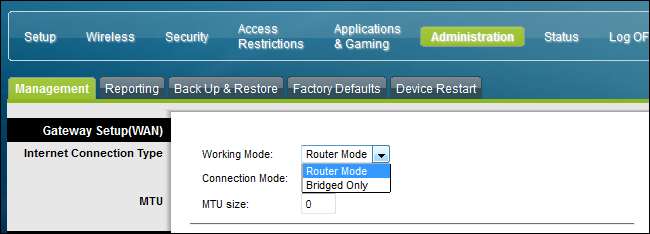
Chociaż zajmujemy się trybem mostkowym, chociaż technicznie rzecz biorąc, można przełączyć router za routerem dostawcy usług internetowych, aby działał jako most, nie zalecamy tego z dwóch powodów. Po pierwsze, routery zakupione przez klientów są prawie zawsze lepszej jakości niż routery dostarczone przez dostawcę usług internetowych, więc lepiej jest używać własnego routera niż tego, który ci dają. Druga, chociaż można ogłupić router do tego stopnia, że jest to tylko przełącznik sieciowy , marnotrawstwo z dobrym routerem. (Chyba że, oczywiście, miałeś go już w pobliżu i potrzebujesz kilku dodatkowych portów.)
Umieść swój dodatkowy router w strefie DMZ
Jest to mniej powszechne i mniej idealne, ale nadal całkowicie realne rozwiązanie: można umieścić router w strefie DMZ routera dostarczonej przez usługodawcę internetowego. Większość routerów ma opcję umieszczenia urządzenia w strefie zdemilitaryzowanej (DMZ), w której cały ruch z tego urządzenia jest po prostu przekazywany do większego internetu (i odwrotnie). Jeśli router dostarczony przez dostawcę usług internetowych nie oferuje trybu pomostowego, ale oferuje opcję DMZ, może to być jedyne rozwiązanie. Przeszukaj ustawienia routera dostarczonego przez dostawcę usług internetowych i wprowadź adres IP swojego routera osobistego do listy DMZ (zapoznaj się z dokumentacją pomocy dla konkretnego modelu, jeśli masz problem ze znalezieniem tej funkcji).
Ponownie, używając panelu sterowania Cisco, znajdującego się w wielu jednostkach combo dostarczanych przez ISP, oto jak wygląda interfejs DMZ:
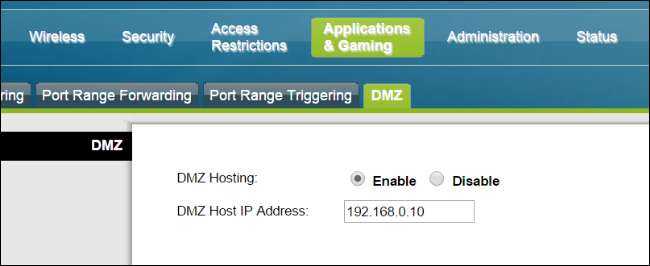
Podczas gdy umieszczenie komputera lub innego gadżetu w strefie DMZ zwykle nie jest zalecanym sposobem postępowania (ponieważ pozostawia to urządzenie odsłonięte w Internecie), umieszczenie routera w DMZ jest całkowicie w porządku (ponieważ router miał łączyć się bezpośrednio z internet w każdym razie).
Jedynymi problemami, jakie możesz napotkać w przypadku tego rozwiązania, są sytuacje, gdy nie zdejmiesz całego sprzętu z routera dostarczonego przez usługodawcę internetowego i nie umieścisz go w swoim routerze osobistym, ponieważ sieć routera dostawcy usług internetowych będzie działać całkowicie niezależnie od siebie. Oznacza to, że jeśli drukarka laserowa jest podłączona do routera dostarczonego przez usługodawcę internetowego i próbujesz drukować z laptopa na routerze osobistym, oba urządzenia po prostu się nie zobaczą.
Istnieje bardzo duża szansa, że masz jakiś trudny do zlokalizowania problem z siecią i masz dwa routery w tej samej sieci, za które odpowiada konfiguracja dwóch routerów. Dzięki niewielkiemu rozwiązywaniu problemów i szybkiej zmianie ustawień na jednym z routerów możesz bezboleśnie pozbyć się bólu głowy związanego z połączeniem.






